自动获取IP是时。显示本地连接无访问权限
Posted
tags:
篇首语:本文由小常识网(cha138.com)小编为大家整理,主要介绍了自动获取IP是时。显示本地连接无访问权限相关的知识,希望对你有一定的参考价值。
用的是win7笔记本。家里用的是单位的LAN口。家里电脑都是插上网线。自动获取IP就可以上网。但是把网线插到笔记本上就无法获取IP.没有访问权限。上不了网。求高手帮助。是不是和笔记本曾在学校用了锐捷上网有关?还是WIN7的设置问题
本地连接已经设置为自动获取IP了。。一根网线插家里电脑可以上网。插笔记本上就不能用。叫朋友带了一台XP系统的笔记本过来尝试。自动获取IP.然后可以上了。说明单位路由没有绑定家里电脑。还是我电脑的问题?换了台笔记本来后。TCP/IPV4协都改为自动获得IP地址就可以上了。只有我电脑。盖为自动获取IP地址时。显示不能识别网络。用疑难解答查询后电脑提示不能获得正确的IP地址。我的是WIN7系统
这是因为本地连接没有修复
准备材料:电脑
1、首先,我们点击桌面左下角的“开始”,在开始菜单中找到并点击“控制面板”选项。

2、进入控制面板后,点击“网络与Internet”下属的“查看网络状态和任务”这一选项。

3、在“网络和共享中心”界面的左侧列表中,点击“更改适配器设置”选项。
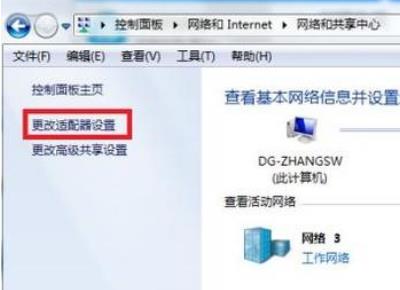
4、在“网络连接”界面中,使用鼠标右键点击正在使用的网络连接,在弹出的操作选项中点击最下方的“属性”选项。
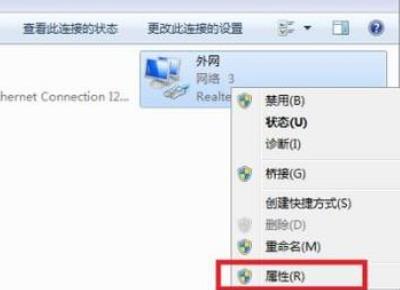
5、在网络连接的属性界面,选择此连接使用下列项目中的“Internet 协议版本 4(TCP/IPv4)”后,点击项目列表右下方的“属性”按钮。

6、在Internet 协议版本 4(TCP/IPv4)属性的常规界面汇总,在IP地址一栏,选择“自动获取IP地址”的选项后,点击下方的“确定”按钮即可。

1、找到无网络访问权限的协议。点击网络-属性,就会显示是IPV4还是IPV6无网络访问权限,这两个都是网络访问的一个协议,所以要先找到哪一个无法访问网络。
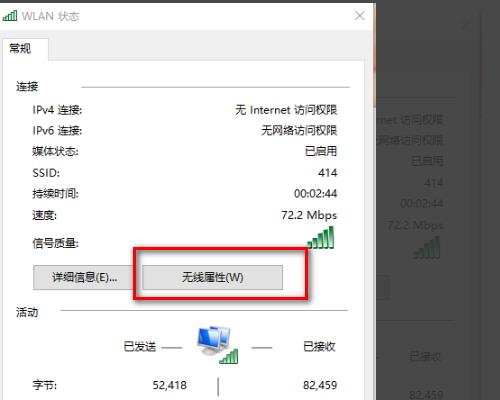
2、更改网络适配器设置。右键点击网络属性,更改网络适配器选项。

3、点击连接的wifi,然后右键点击属性。

4、自动获取IP地址。在属性里找到无法访问网络的相关协议,也就是IPV4和IPV6协议。
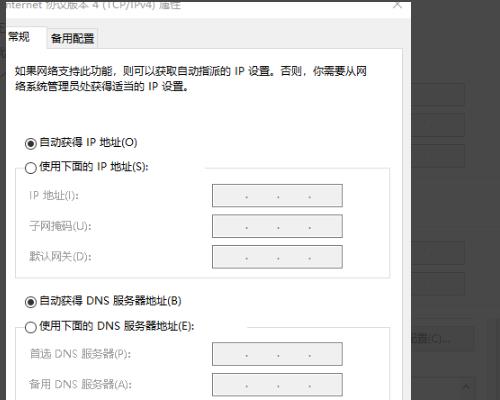
5、点击属性,里面有一个自动获取IP和自动获取DNS,点击勾选,然后应用之后就可以了。
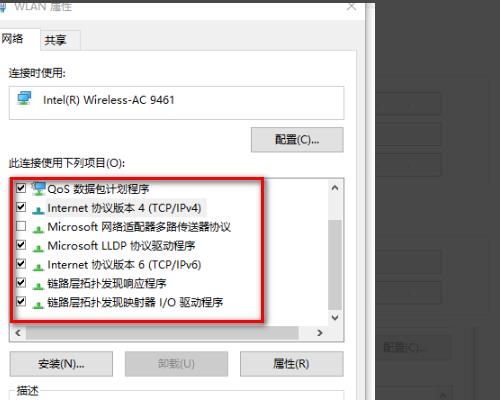
6、本地连接成功。
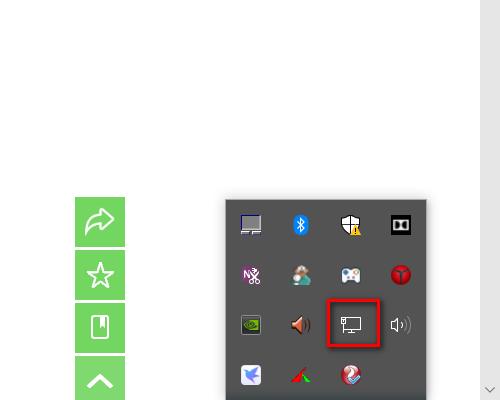
自动获取IP时显示本地连接无访问权限,解决方法如下:
一、电脑网卡无法获取ip信息,更改电脑本地ip地址设置为固定ip尝试连接;
打开电脑开始菜单-控制面板-双击网络连接,查看本地连接-右键属性-internet洗衣(TCP/ip)双击,使用下面的ip地址,填写固定ip地址和dns地址即可。

二、电脑网卡无法连接,尝试更新网卡驱动解决,如更新驱动无法解决,尝试更换电脑网卡。
可通过百度搜索对应网卡型号,下载对应网卡驱动,或者使用驱动集成软件驱动人生、鲁大师之类的软件,更新网卡驱动。
如果“本地连接”的显示状态无缘无故地变成“受限制或无连接”,这通常是没有给网卡指定固定的IP地址造成的。你可以依次单击“开始”/“设置”/“网络连接”命令,在其后出现的网络连接列表界面中,用鼠标右键单击“本地连接”图标,从右键菜单中执行“属性”命令,打开本地连接的属性设置窗口;在该窗口的“常规”标签页面中,选中“Internet协议”项目,并单击一下“属性”按钮。之后,选中“使用下面的IP地址”选项,并将本地计算机的IP地址尝试设置为“192.168.0.2”,然后再将本地网关的IP地址设置为“192.168.0.1”(默认状态下,多数ADSL设备的出厂IP地址都为192.168.0.1),最后单击“确定”按钮,并重新启动一下计算机系统,相信你的问题能够解决了。
李宁(一切皆有可能~!) 买彩票中大奖也是有可能地~!本回答被提问者采纳 参考技术D 不是这样的 自动获取IP是根据电脑的设置的 你这个电脑设置了 她就自动获取IP!那个没有设置 她就不会自动获取IP!这根据电脑来说的 !说白点 网线是不会有记录的 ,完全决定于你的电脑 你都设置成自动获取IP 就ok了 或设置一个 固定 希望对你有帮助
以上是关于自动获取IP是时。显示本地连接无访问权限的主要内容,如果未能解决你的问题,请参考以下文章